Líbí se vám styl cizích fotek? Naučte se ho napodobit

Určitě už jste někdy viděli fotku s úpravou, která se vám líbila, ale marně jste se ji pokoušeli napodobit. Metoda pokusu a omylu tady moc nefunguje. V článku vás naučíme, jak se na vaši oblíbenou fotku dívat a jak na základě získaných poznatků určit postup úprav, které vás dovedou ke kýženému výsledku. Vše si ukážeme na příkladu z praxe.
Jedna z našich čtenářek, Kamila Matějovská, se nás zeptala, jak by svou fotku holčičky s jablky připodobnila jiné fotce, kterou našla na internetu. My vám tedy na tomto příkladu ukážeme, jak postupovat, pokud vaše srdce touží napodobit styl někoho jiného.
Nejdříve prozkoumejte fotku
Nemohli byste udělat nic horšího, než se bezhlavě pustit do úpravy fotky a doufat, že to nějak dopadne. Dopadne, to ano, ale nejspíš jinak, než byste chtěli. A pak budete muset začít od začátku.
Zadívejte se na fotku, kterou chcete napodobit a snažte se pochopit, z čeho se skládá a jaké prostředky používá. Hned na začátku si samozřejmě všimnete kompozice (kdo je kde umístěný, co je v popředí a co v pozadí) a vzájemného vztahu objektů na fotce. Často totiž kouzlo fotky spočívá i ve vhodně zvolené barvě oblečení a doplňků, nepoužívání výrazných vzorů na oblečení… To jsou ale věci, které se vyřešit ještě před pořízením fotky a v tomto článku je přeskočíme.

Máme pro vás pár otázek, na které se můžete sami sebe zeptat při studiu cizí práce:
- Působí fotka spíš jasným, nebo ponurým dojmem?
- Je laděná do barev studených, teplých, nebo se snaží zachovat barvy věrné?
- Je kontrastní, nebo vybledlá?
- Jsou tmavá místa skutečně černá (poradí údaje v histogramu)?
- Jsou nejsvětlejší místa skutečně čistě bílá, nebo došlo k barevnému posunu či ztmavení?
- Jsou tváře až nadpřirozeně světlé? A co oči a zuby, nezáří nějak nepřirozeně moc? Koukněte na své ostatní fotky a srovnejte „s realitou“.
- Jsou na fotce věrné barvy? Opravdu jste viděli takto barevnou trávu? Takhle zabarvené slunce? A co typická džínová barva? A je bílé triko skutečně bílé, nebo má barevný nádech?
- Je na obrázku patrný nějaký barevný přechod, nezvykle moc slunečního svitu?
- Jak spolu ladí barvy objektů na fotce? Jsou některé výrazně sytější proti ostatním?
Tyto otázky vám pomohou přijít na to, co se s fotkou „normálních objektů v normálním prostředí“ vlastně stalo, jak fotograf upravil realitu. Které barvy byly posunuty, zda byla fotka ztmavena, zda byly zjemněné stíny nebo přidáno umělé slunce.
Pokud je vaše odpověď na řadu otázek „nevím“, vůbec to nevadí. Také často nevím a musím hádat. Ale každá identifikovaná úprava a změna vám pomůže přiblížit se požadovanému stylu.
Jak tedy upravíme naši fotku?
Nyní už byste měli zhruba vědět, kam s úpravou směřujete. My se chceme přiblížit ke tmavé a kontrastní fotce, kde bílá je ve skutečnosti šedožlutá. Celá fotka má teplý nádech a výrazně posunuté barvy. Budeme pracovat v Zoner Photo Studiu X v modulu Vyvolat.

Expozici nastavte na -0,5 a světla zase posuňte na -100…
…a takto náš návod bohužel nebude pokračovat. Pokud míříme k určitému stylu, fotku nemůžeme upravovat mechanicky posouváním táhel na určitou hodnotu. Často se budete vracet a měnit už upravené parametry. Cesta k výsledným hodnotám parametrů bude trnitá a postupná. Ale nebudu vás déle strašit a místo toho zkusím popsat úpravy parametrů v jednotlivých sekcích
Hledáme to správné vyrovnání bílé
Po prvním pohledu na vzorovou fotografii uvidíte, že bílá je spíše žlutá. Proto i naši fotku budeme ladit do teplejších tónů, hodnotu Teplota bílé tedy posuneme doprava. Pro korekci celkového dojmu využijte druhé táhlo Odstínu. Nelze bohužel uvést přesné hodnoty, velmi záleží na konkrétní fotce.
Co s expozicí?
Fotka bude celkově tmavší, táhlo Expozice proto posuneme doleva. Celkový kontrast fotografie je možné řešit táhlem Kontrast, to teď ale necháme ležet. Místo toho budeme pracovat s dalšími parametry, které umí ovlivnit celkový kontrast.
Těmi jsou v první řadě Světla, která snížíme (tedy posuneme doleva). Všimněte si totiž, že bílá na ukázkové fotce rozhodně není jasná bílá. Stejně tak posuneme doleva Stíny a Černý bod. Tím – v souladu se zdrojovou fotkou – noříme okolí holčičky do tmavých barev.
Po takových změnách je potřeba korigovat celkové vyznění fotky posunem Bílého bodu doprava, aby alespoň ta nejsvětlejší místa nebyla utopena v šedi. Toto zároveň vytvoří na fotce větší kontrast.
Barvy a jak na ně
Dostáváme se k nejdivočejší části úprav, barevným korekcím. Zde si bohužel nevystačíte s táhly Živosti a Sytosti, kterými ovládáte chování barev v celé fotce. Budete potřebovat detailnější práci s jednotlivými odstíny barev, pro kterou naštěstí modul Vyvolat nabízí nástroj Barevné korekce.
Ve většině případů – a nejinak je tomu i tady – je vhodné začít na první ze tří karet, tedy Odstínem. S nástrojem se pracuje tak, že uchopíte táhlo umístěné na barevném spektru a pohybem nahoru nebo dolů měníte konkrétní hodnotu barev daného odstínu.
První tři hodnoty zleva (červená, oranžová a žlutá část spektra) ovlivňují pleťové barvy a žlutou složku obrázku (slunce, sluncem ozářená místa a teplejší oblasti trávy). Další dvě (žlutozelená a zelená) ovlivňují nejčastěji traviny a listí, následují modré tóny oblohy a přes fialové tóny (v přírodě se příliš nevyskytují, spíše na oblečení) se vracíme k rudé barvě.
Tip: Když v režimu změny Odstínu táhnete s bodem nahoru, mění se barva na barvu nalevo od ní. Když táhnete dolů, tak na barvu napravo od barvy původní.
My jsme zobrazenou úpravou odstínů dosáhli zejména posunu nádechu listí a země do žluta. Změna v modré části spektra se týká kalhot a jejich barevného nádechu.
Po přepnutí na korekci sytosti můžete eliminovat barvy, které jsou příliš výrazné. U tohoto příkladu jsou to zelené tóny, naopak lehce přisycujeme modrou složku.
A v poslední části korekcí se dostáváme ke změně světlosti jednotlivých tónů – zde zvýrazňujeme pleťové tóny a potlačujeme modrou barvu u kalhot.
Využití tonální křivky
Někteří lidé ignorují expoziční táhla (Expozice, Bílý bod, Světla…) a pracují přímo s úpravou Tonální křivky. Někteří zase křivku téměř nepoužívají. Já osobně kombinuji obojí, protože některých efektů dosáhnete lépe první cestou, jiných tou druhou. V tomto konkrétním případě jsem křivku využil ještě ke stažení světlých tónů a zjemnil stíny. Z rovné čáry se stala čára prohnutá.
Dále můžete pokračovat i s pocitovými korekcemi v jednotlivých barevných složkách křivky (červená, zelená a modrá). Je to ale již více o vašem vlastním pocitu u konkrétní fotky. Já jsem ve stínech zvýraznil modrou složku a zbylé potlačil.
Kromě kontrolního bodu ve stínech je dobré si kliknutím nanést i zarážku ve středních tónech, abyste neovlivňovali celou křivku.
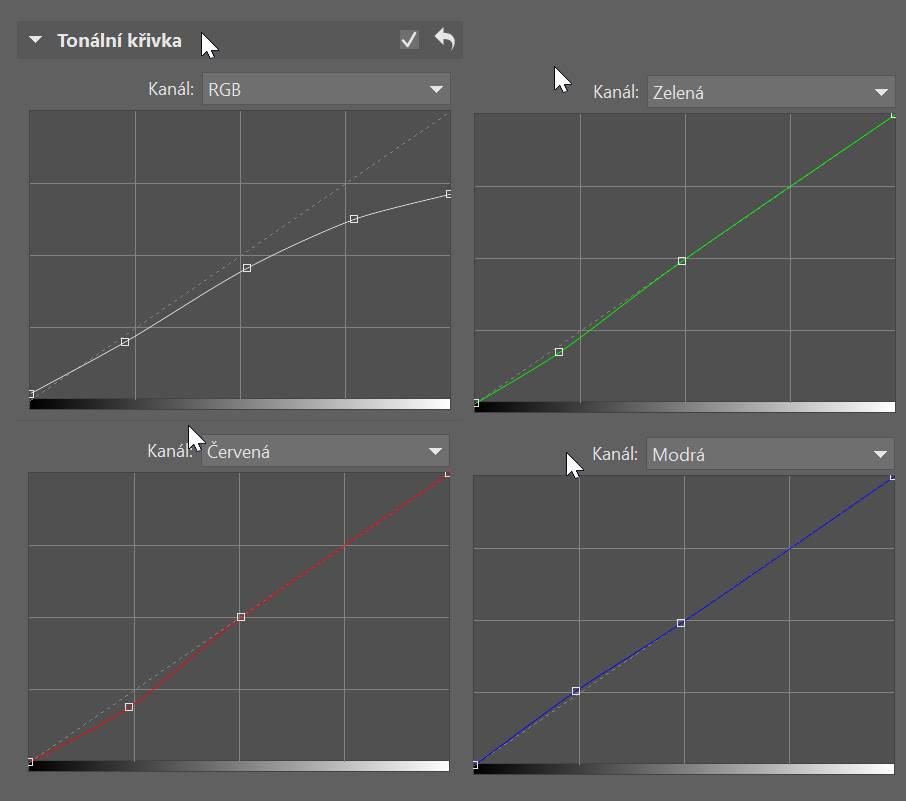
Nezapomeňte, že v modulu Vyvolat pracujeme (ve výchozím stavu) s nedestruktivními úpravami. To nám umožňuje bez špatného svědomí u Expozice hodnoty stáhnout a v křivce zase zesvětlit – program sám poskládá výsledný efekt a aplikuje jej na zdrojová data, aniž byste jednou úpravou fotku degradovali a pak na ni aplikovali druhou, třetí, čtvrtou…
Filtry pomůžou při lokálních úpravách
Pokud se chceme zaměřit na úpravy ovlivňující pouze části fotografie, oba druhy filtrů (Kruhový i Štětcový) budou dobrou volbou. Nejdříve se podívejme na kruhový.
Jeden z kruhových filtrů je invertovaný – mění tedy oblast okrajů fotky – a snížením expozice soustředíme pozornost na ústřední motiv fotografie.

Druhý kruhový přechod pak simuluje falešný sluneční svit nad hlavou. Jedná se o kombinaci zvýšení hodnoty Expozice a Světel a částečně i barevný přechod v režimu Měkké světlo, který dodá fotce dojem projasnění. Barevnou hodnotu přechodu lze dodatečně změnit tak, aby podporovala celkový nádech snímků.
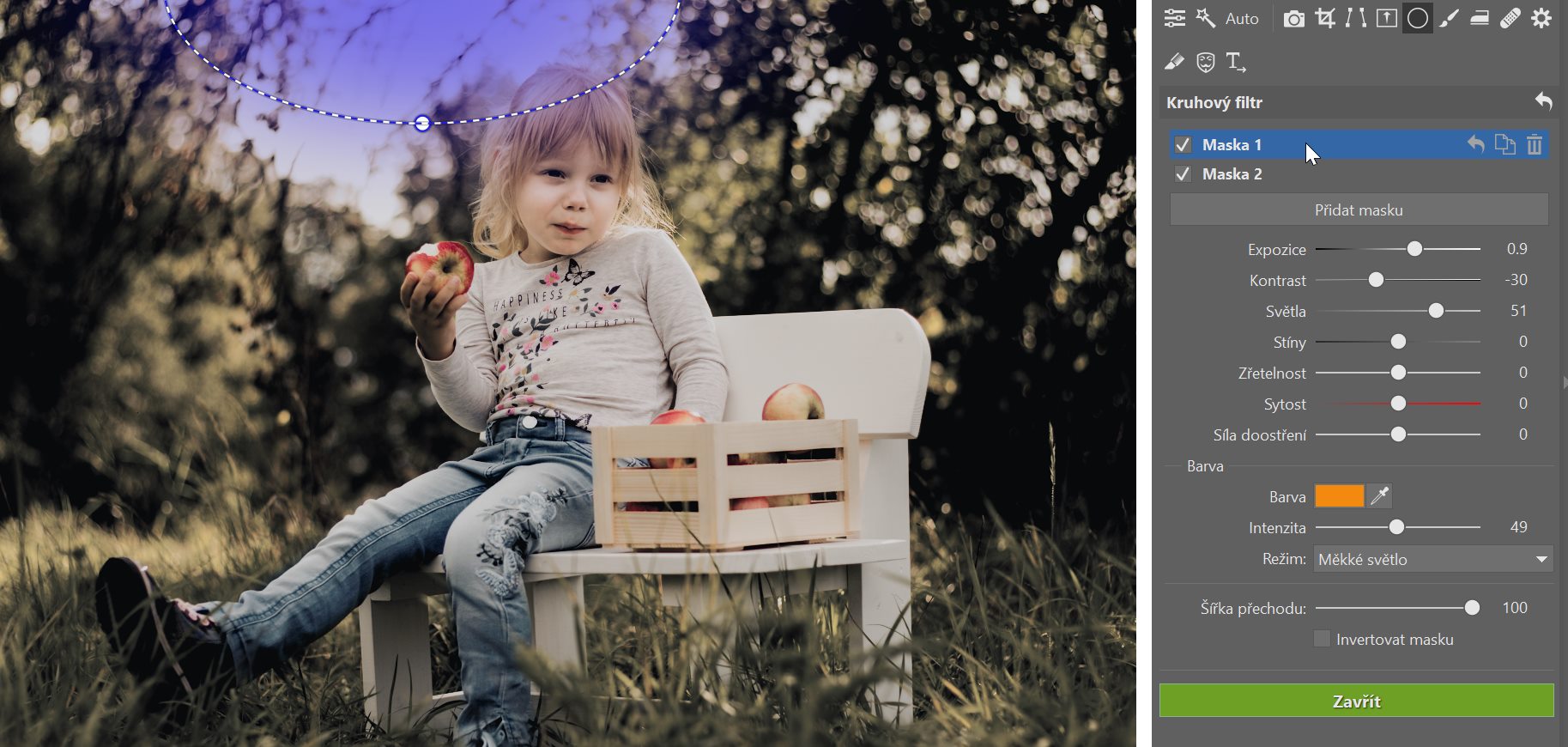
Holčičce po provedených změnách značně ztmavl obličej, což napravíme maskou štětcového filtru, které nastavíme zvýšení Expozice. Opět se projevuje kouzlo nedestruktivních úprav – můžete bez obav přidat například 1,0 k hodnotě expozice, i pokud jste předtím na jiném místě hodnotu 1,2 ubrali. Program před aplikací výsledné hodnoty pro každý pixel tyto úpravy sečte a výsledkem je mírná úprava (v ukázkových číslech 0,2 směrem dolů). Nedochází k degradaci dat a ořezům ve světlech nebo stínech, jak by se mohlo stát u úprav v modulu Editor.

Druhou masku štětcového filtru využíváme k tomu, abychom ztmavili vlasy v okolí obličeje:

A konečně třetí maska se vypořádá s růžovými výšivkami na kalhotách a odbarvuje je na modro. S nastavením barvy a režimy prolnutí je potřeba trochu experimentovat, ale dobrým vodítkem může být nastavení v obrázku.

Proč to nejde vždycky?
Pokud jste čekali krátký a jednoduchý návod, pak vás tento článek jistě zklamal. Problémem podobných dotazů je fakt, že do procesu vždy vstupuje jiná výchozí fotka. Když někdo fotí zasněné portréty na louce, už při focení si dává pozor, aby osoby neměly oblečení s křiklavými barvami. Když někdo fotí závodního běžce v dresu, nevezme ho k lánu rozkvetlých levandulí. To jsou věci, jejichž nedodržení v postprodukci jen těžko zachráníte.

Za poskytnutí fotografie holčičky a souhlas s jejím zveřejněním děkuji Kamile Matějovské. Ukázková fotografie patří fotografce The Moody Mama (Pinterest).
Vyzkoušejte si popsané úpravy sami. Stáhněte si Zoner Photo Studio na 7 dní zdarma a pusťte se do toho.
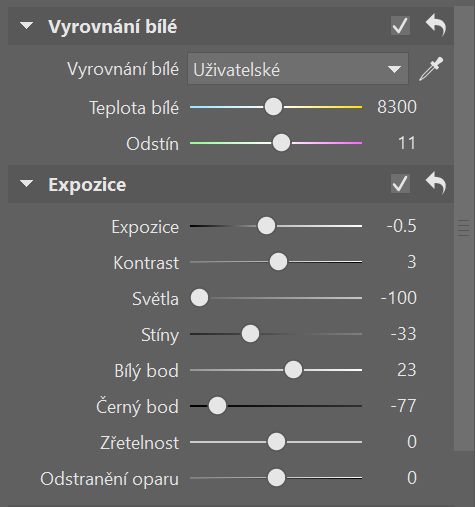
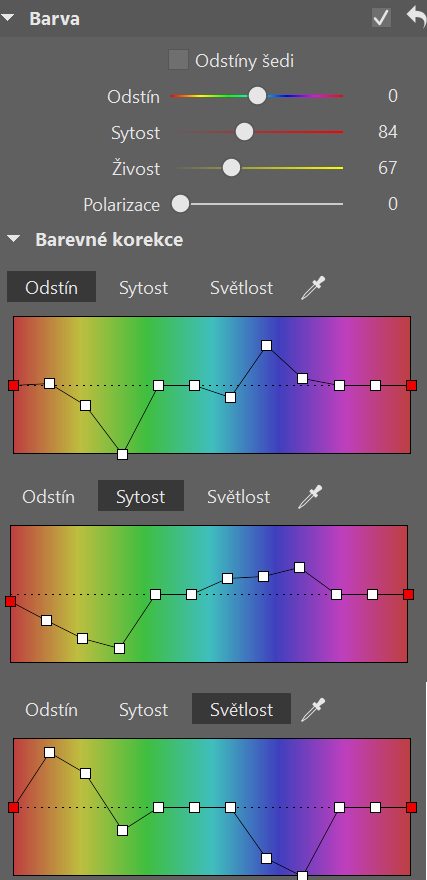


Zatím zde není žádný komentář.